今年リリースされるだろう次期OSであるWindows 8の新しいテスト版が出た。誰でも試せるOSだ。
ダウンロードページは、以下から。
Windows 8 Consumer Preview のダウンロード
ISOイメージはこちら
Windows 8 Consumer Preview ISO イメージ
ダウンロードページでは、小さなexeファイルがダウンロードされて、ダウンロードしているPCに最も適したファイルがダウンロードされるらしい。
私は、はなからISOファイルをダウンロードした。32bit版と64bit版がある。今回インストールしたのは、64bit版だ。インストール先は、仮想環境であるHyper-V2にしてみた。
ISOイメージをメディアとしてマウントしてブートする。と以下のような画面がでる。今回のテーマは金魚らしい。
少し待つとセットアップ画面がでる。「次へ」をクリックする。
「今すぐインストール」をクリックする。
前回のプレビュー版ではなかったプロダクトキーの入力画面が出た。だんだん本番の製品に近くなってきていると感じる。プロダクトキーは、ISOファイルダウンロードページに出ている。どうやら、共通らしい。
ランセンス認証ページ。当然「同意します」にチェック。
インストールの種類は、「カスタム設定」を選択。仮想HDDが他で使っていたものだったのでアップグレードが出たのだろう。Windows 7のインストールされたハードディスクだったら、その環境を引き継いでくれるのか気になるところだ。これはまた試してみよう。
ハードディスクを真っさらにして新規にインストールする。
インストールが始まる。
再起動した。なんと仮想環境だからなのかはわからないが、5、6分少々で再起動した。速い。
が、ここで少し考え込んでいる。
ハードウェアのチェックをしてるようだ。適切なデバイスドライバーを選択しているのだろう。
が、これも1分少々だった。コンピュータ名を設定する。今回は「W8CP」とした。
設定画面が出る。
「簡単設定」と「カスタム設定(自分で設定する)」が選べる。簡単設定のヘルプを表示させてみた。
今回は、簡単設定を行ってみる。トラぶれば、「自分で設定する」 を選べばいいだろう。有効なメールアドレスを入力する。このあたりは、携帯というかスマートフォンぽい感じになっている。
ちょっと待たされる。
これは、入力したメールアドレスが、Windows Live登録メールアドレスだったからだろう。違う場合は、それなりの設定があるに違いない。もしかすると個人情報の入力があるのかもしれん。
携帯のメールアドレスを求められたが、お試しでそこまではしないので、無視して「次へ」。
特に問題なく。アカウントを作っているようだ。
ちょっと待たされる。
さらにもう少し。
と思ったら、スタートメニューが突然表示された。前回のプレビュー版とほとんど同じた。今回はユーザ名として、メールアドレスが表示される。持って出ることになるであろうタブレットPCのスタートメニューにでかでかとメールアドレスが出るというのはいかがなものか。セキュリティはどうなっているのだ?
マウスでボタンのないところをクリックするとスライドバーが下に出てきて、横スクロールできるようになる。また、右下をポイントすると、右端にメニューが出るようになっている。
ということで、インストール編はお終いだ。しかし、かなりインストールが速い。びっくりした。おそらく30分程度ではないだろうか。
つづく。
















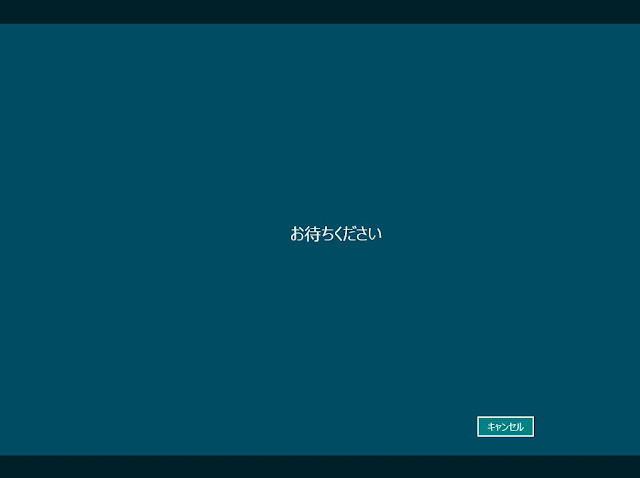







0 件のコメント:
コメントを投稿